
YouTube+モバイルデバイス
スマートフォンで YouTube を視聴している時に、移動中は音声だけ聞きたいことがあります。しかし、ロック画面にすると YouTube の再生が止まってしまいます。
そこで、ロック画面でも YouTube をバックグラウンドで再生する方法を紹介します。
Android デバイスで検証したところ、Chrome ブラウザを使用することで可能であることが分かりました。iPhone でも有効かは分かりませんが、Chrome ブラウザを使用するので行けそうな気がします。
Chrome で YouTube を再生する

AndroidでYouTubeを視聴する場合、YouTubeアプリが使用されますが、ChromeでもYouTubeを再生することができます。
Chromeを起動してYouTubeリンクをクリックすると、YouTubeアプリが起動することがあります。明示的にChromeでYouTubeを再生することで、YouTubeをバックグラウンドで再生することができます。
ただし、YouTubeアプリ、Chrome共に、YouTube再生中にホーム画面に戻ると再生は停止します。しかし、ChromeでYouTubeを再生している場合は通知バーを下にスワイプしてコントロールすることができます。
具体例

Chrome を起動して youtube.com にアクセスします。YouTubeアプリに転送されることがあるのでよく確認しましょう。
- スマートフォンで Chrome を起動する
- https://www.youtube.com/ にアクセスする
- 動画を再生する
- ホーム画面に戻る(Chromeを最小化する) → YouTube 停止
- 通知バーを下にスワイプする
- YouTube コントロール画面が現れるので、「再生」をタップする → バックグラウンド再生になる
- 電源ボタンを押すなどして待ち受け画面に遷移する(再生は続きます)
- スマートフォンをポケットに入れて散歩する
- あ~快適だなぁー
- 以上
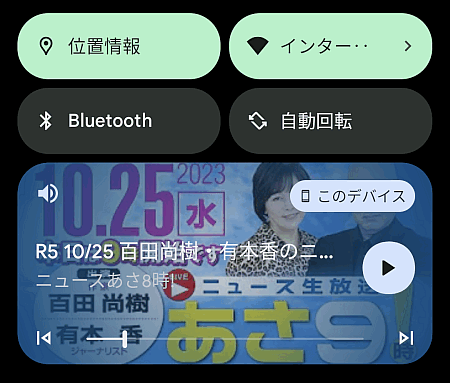
まとめ


- Chrome ブラウザを開きます。
- YouTube のウェブサイトにアクセスします。
- 動画を再生します。
- ホームボタンを押して、Chrome ブラウザを最小化します。
- 通知バーを下にスワイプし、Chrome の通知を表示します。
- 再生ボタンをタップして、音声のみを再生します。
- 本方法は Android デバイスで検証したところ、Chrome ブラウザを使用することで可能であることが分かりました。
- iPhone でも有効かは分かりませんが、Chrome ブラウザを使用するので行けそうな気がします。
- YouTube | SC2
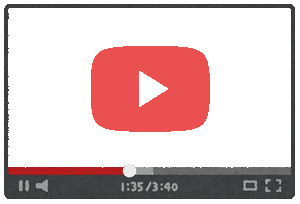
【続】広告ブロッカーを使っているとYouTubeが見れなくなる(抜け道が見つかる)
YouTube、広告ブロック対策を強化。3本視聴で視聴遮断も。抜け道も見つかるが、Google対策に注意。
このサイトを検索 | Search this site






![[EventId 7000] Service Control Manager が記録された場合の対処方法](https://blogger.googleusercontent.com/img/b/R29vZ2xl/AVvXsEiN6dqRB2WfXdfAKB10FDjdJ2p22frW5ahcNd07xf7-Dux9uDfiM1RGf7v6iO-QRooVfr3FsZNkpRKcO8Or0JcmQeJ5ud_ns3dfE7tQwoVZB2bsZbTKUaxVjG_CqSTho3hre6kT7T4mOBGz/w680/redyellow_317x.gif)






0 コメント